
操作命令:BE,BEDIT
动态块可以基于原有的静态图块,经静态块修改成动态块,也可以在BE命令中直接绘制并定义。
(1)操作流程
1)规划:创建动态块之前,必须熟悉创建该动态块的目的,设计其外观、功能,规划相关参数和动作。
2)绘制图形:动态块中所包含的图形可以在定义动态块之前绘制,定义成普通静态块后,再进入块编辑命令进行编辑,也可以在块编辑器中绘制。
3)添加参数:按照命令行上的提示添加适当的参数。使用块编写选项板的“参数集”选项卡可以同时添加参数和关联动作。
4)添加动作:添加适当的动作。按照命令行上的提示进行操作,确保将动作与正确的参数和几何图形相关联。
5)定义动态块参照的操作方法:可以指定在图形中操作动态块参照的方式。可以通过自定义夹点和自定义特性来操作动态块参照。在创建动态块定义时,将定义显示哪些夹点以及如何通过这些夹点来编辑动态块参照。另外,还指定了是否在“特性”选项板中显示出块的自定义特性,以及是否可以通过该选项板或自定义夹点来更改这些特性。
6)保存块然后在图形中进行测试:保存并退出块编辑器后,对动态块进行效果测试,检测是否能达到预期的效果。(www.xing528.com)
(2)基本符号和规定
动态块定义完成后,在选择动态块时,会出现基点符号和一些蓝色的图标,其功能和操作方法见表7-1。
在定义动态块时,出现黄色感叹号 或者某动作和参数图标中出现黄色感叹号,一般表示该相关设置未完成。
或者某动作和参数图标中出现黄色感叹号,一般表示该相关设置未完成。
表7-1 动态块中不同类型的自定义夹点
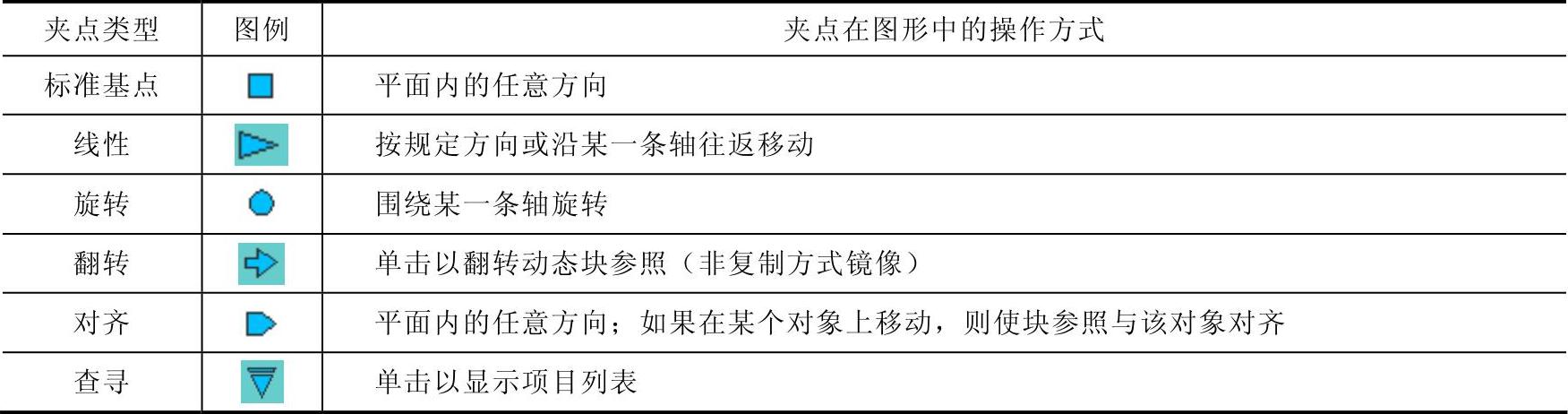
在实际操作中,如果动态块被定义为列表方式,则块中的尺寸只能在列表中所设定值变化。打开文件“ex7-2.dwg”,拖动夹点编辑改变块参照时,系统会将参数调整为最接近的有效值的位置,如图7-13所示。
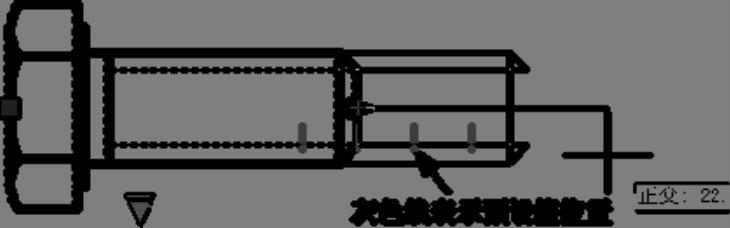
图7-13 动态块的设置
免责声明:以上内容源自网络,版权归原作者所有,如有侵犯您的原创版权请告知,我们将尽快删除相关内容。




